Créer son serveur Vaultwarden avec docker
Installer vaultwarden sur son hôte docker, afin d’héberger soi-même son gestionnaire de mot de passe et avoir le contrôle de ses données. Voilà une bonne idée !
Bitwarden fait partie des nombreuses solutions de gestionnaire de mot de passe. Ici je ne vous parlerez pas des nombreux bienfaits d’avoir un gestionnaire de mot de passe, c’est un gain évident en sécurité et simplicité.
En quelques mots bitwarden c’est : un gestionnaire de mot de passe utilisable sur la plupart des supports (Windows, MacOS, Linux, tous les navigateurs, Android, iOS). De plus, il est également gratuit mais surtout open source, ce qui me permet de vous parler de Vaultwarden
Vaultwarden c’est donc la solution que l’on va installer dans cet article, c’est identique à bitwarden mais hébergé sur son propre serveur via docker.
Vaultwarden pour de la production ?
Avant de l’installer, il faut déjà être lucide sur le fait qu’héberger ses propres services c’est des avantages mais également des inconvénients dû à la l’installation et à la maintenance.
L’inconvénients de la mise en place d’un serveur accessible sur internet avec une haute disponibilité afin d’accéder à son gestionnaire hors de chez soi et ce 24h/24h. Et qui dit serveur chez soi accessible sur le web, dit sécurité.
C’est encore plus valable pour votre gestionnaire de mot de passe. Imaginez que vous perdez l’accès à votre serveur ou pire tous vos mot de passes généré aléatoirement par vaultwarden.
Je vous donne une liste des choses à avoir sur son infrastructure pour éviter cette galère :
- Avoir un réseau local disposant d’une DMZ
- L’accès au serveur depuis internet doit se faire à travers un reverse proxy
- Faire régulièrement les mises à jours de son matériel, son système, ses conteneurs docker
- Avoir une redondance électrique sur son réseau
- Faires des sauvegardes régulièrement de son serveur (règle du 3,2,1)
Prérequis pour l’installation
- Un serveur avec une adresse IP fixe
- Avoir docker et portainer d’installer. tuto ici
- les quelques points cité juste au dessus pour de la mise en service
Installation de vaultwarden avec docker
Allez sur votre interface web portainer, puis créer une nouvelle stack dans l’onglet « Stacks »
Copier la stack ci-dessous :
version: '3.3'
services:
server:
restart: always
container_name: vaultwarden
volumes:
- '/srv/docker/vaultwarden/data:/data/'
ports:
- '8000:80'
image: vaultwarden/server:latestJe vais plus en détails concernant la stack dans la vidéo liée à cet article.
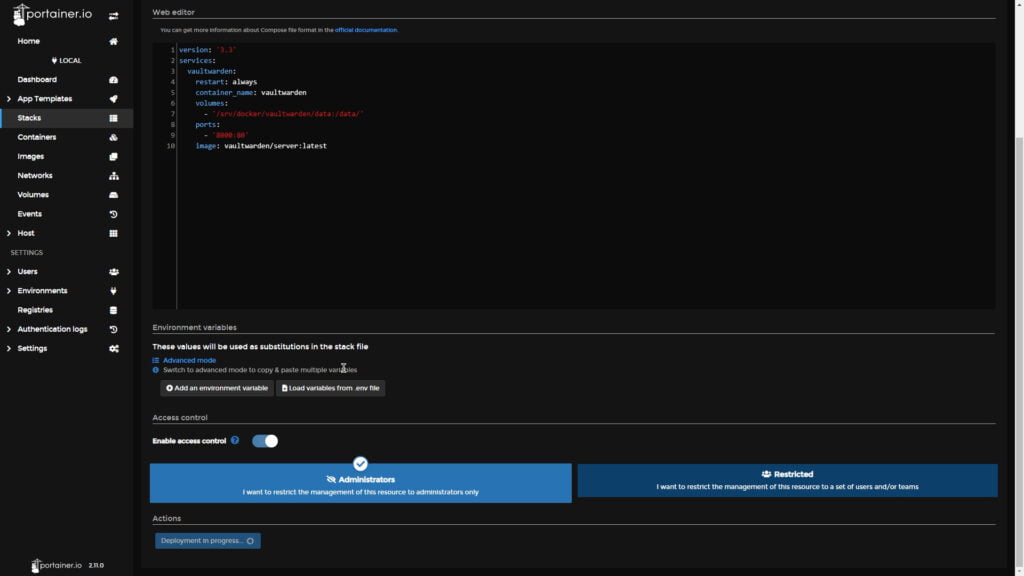
Vous pouvez déployer l’image docker.
Une fois le conteneur lancé, vous pourrez vous connecter à l’interface web de vaultwarden sur http://votre-ip:8000.
Important : Pour créer un compte sur votre instance vaultwarden, vous devez avoir accès au site en https. Il faudra donc obligatoirement passer par un reverse proxy, j’ai déjà fait un tutoriel sous forme d’article et vidéo à ce sujet.
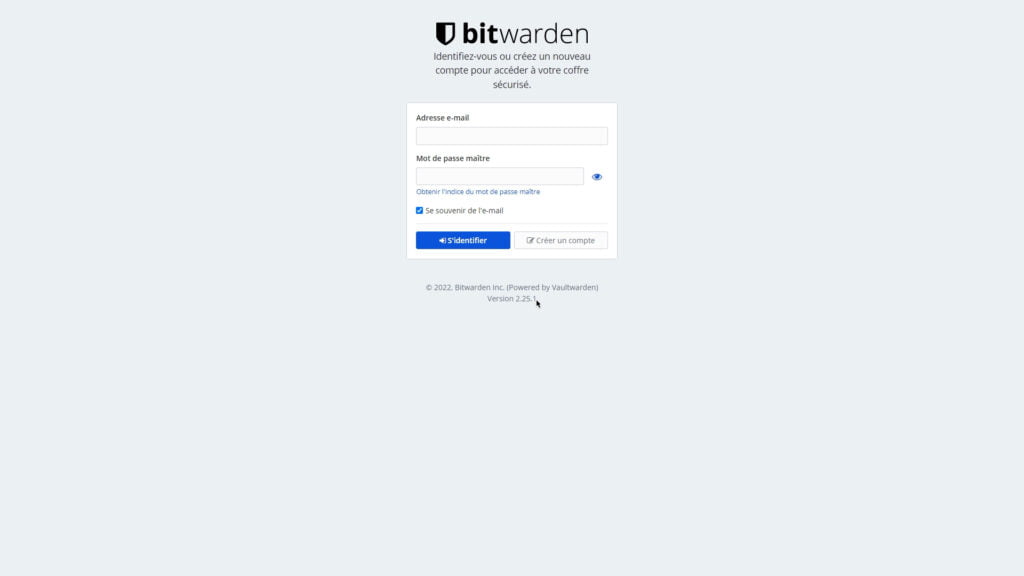
Une fois votre instance en https, avec un certificat TLC valide. Vous pourrez vous créer un compte et vous connecter sur le portail web et sur les différents clients bitwarden (applications, extensions web)
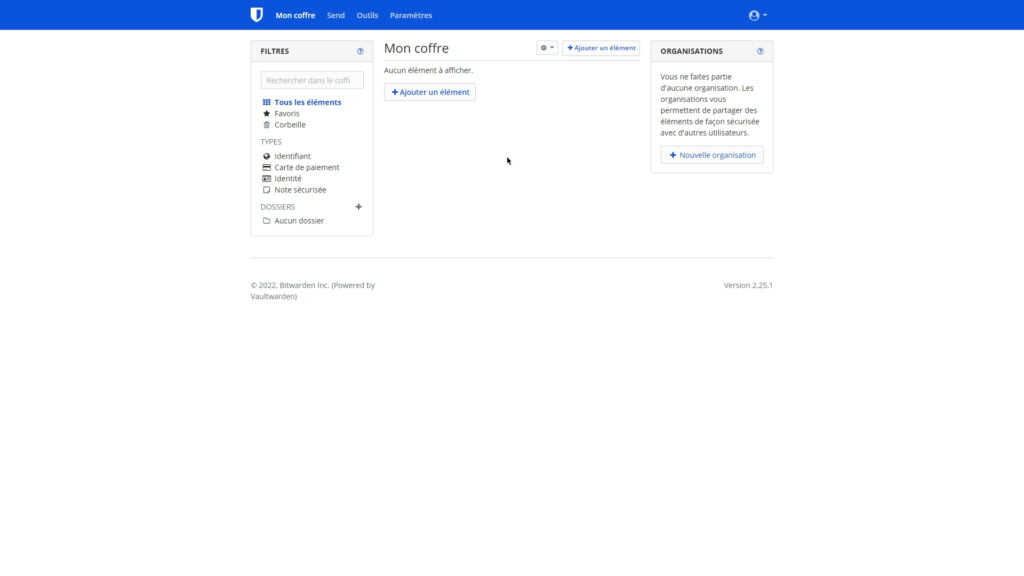
Connecter l’extension web sur son instance
Pour installer l’extensions web vous pouvez passez par le site officiel de bitwarden et sélectionnez l’extension en fonction de votre navigateur.
Ici si l’on clique sur « Se connecter » on sera connecté sur les serveurs bitwarden et non sur notre serveur. Pour se connecter sur son serveur, cliquer sur la roue crantée en haut à gauche.
Vous pouvez insérez tout en haut l’URL du portail de connexion de votre serveur. Les autres champs ne sont pas utilisés pour nous. Il vous reste qu’à cliquer sur « Enregister »
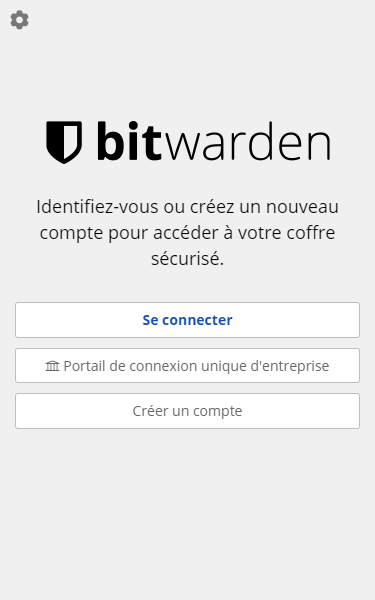
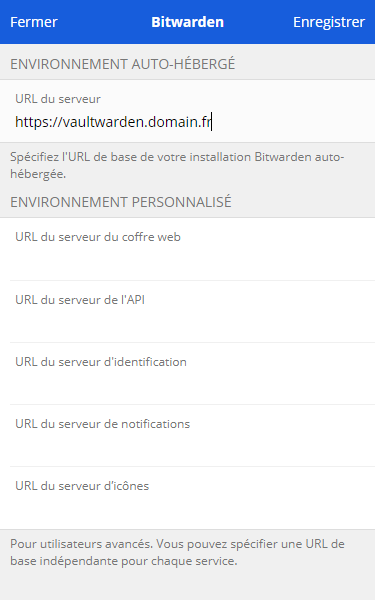
Ensuite vous pourrez vous connecter avec le bouton dédié à cet effet, et il vous connectera directement sur votre serveur.
Si vous souhaitez connaître les différents paramètres du serveur, de l’extension et avoir une présentation de vaultwarden, je vous invite à regarder la vidéo qui accompagne cet article.




Merci pour ce guide détaillé ! J’ai suivi vos étapes et tout fonctionne à merveille. C’est super d’avoir un mot de passe personnel et sécurisé. Votre explication sur Docker était particulièrement utile. Hâte de voir d’autres tutoriels !
Bonsoir
Super vidéo encore une fois.
Question faut il mettre vaultwarden sur le même docker que nginx proxy manager ouf sur un autre ?
D’autre part est-il possible d’avoir une vidéo sur l’ajout de Crowdsec sur nginx proxy manager ?
Cela permet de sécuriser ceci encore plus je pense